cron là một trình lập lịch công việc cho các hệ điều hành giống Linux và Unix. Nó được cài đặt sẵn trên tất cả các bản phân phối Linux và phù hợp nhất để tự động hóa các tác vụ lặp đi lặp lại.
Để cron hoạt động bình thường, bạn phải kiểm tra định kỳ xem tiện ích có chạy tốt trên hệ thống của mình không. Bạn có thể làm điều đó theo 4 cách khác nhau, bao gồm kiểm tra trạng thái service cron, kiểm tra nhật ký cron, chạy công việc định kỳ kiểm tra và liệt kê các quy trình đang chạy trên hệ thống của bạn.
cron là gì?
Trình xử lý công việc im lặng, cron, thực hiện nhiệm vụ tự động hóa và lên lịch các tác vụ hệ thống. Người dùng cấu hình và duy trì môi trường phần mềm sử dụng cron để lên lịch các công việc như lệnh hoặc shell script - còn được gọi là các cron job - để chạy định kỳ vào những thời điểm hoặc khoảng thời gian cố định.
cron tự động hóa các tác vụ quản trị hoặc bảo trì hệ thống mà bạn có thể cần thực hiện thường xuyên.
Có một số triển khai có sẵn trên Linux. Phiên bản bạn có sẽ tùy thuộc vào bản phân phối của bạn. "Vixie cron", được đặt theo tên nhà phát triển ban đầu của nó, Paul Vixie, rất phổ biến và là tùy chọn mặc định trên Debian và Ubuntu. Arch không có bất kỳ phiên bản cron nào hỗ trợ công cụ tính giờ systemd.
cronie là một nhánh của Vixie cron có sẵn dưới dạng gói Arch tiêu chuẩn. Để cài đặt nó, hãy sử dụng pacman:
sudo pacman -S cronieSau đó bắt đầu và kích hoạt nó với:
sudo systemctl start cronie.service
sudo systemctl enable cronie.serviceBạn có thể xem phiên bản cron nào được cài đặt trên hệ thống của mình bằng cách tra cứu manpage của nó:
man cronCách kiểm tra xem cron có hoạt động trên Linux không
Dưới đây là một số cách bạn có thể kiểm tra xem cron có hoạt động bình thường không:
Phương pháp 1: Kiểm tra trạng thái dịch vụ cron trên Linux
Một cách để kiểm tra xem cron có hoạt động hay không là kiểm tra trạng thái của service cron bằng cách chạy lệnh Linux cơ bản. Mở terminal Linux bằng cách nhấn Ctrl + Alt + T và sử dụng lệnh systemctl để kiểm tra trạng thái của cron:
sudo systemctl status cronNếu bạn thấy đầu ra sau, điều này có nghĩa là cron đang hoạt động và chạy tốt trên hệ thống của bạn.
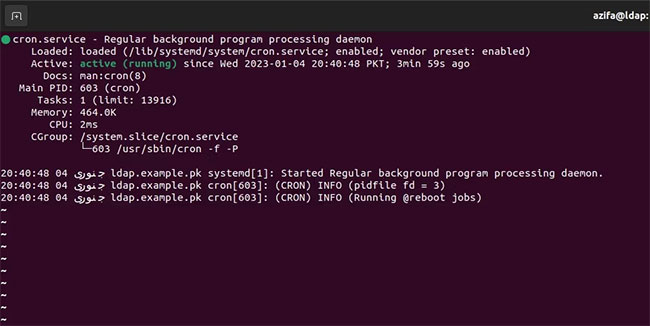
Nhưng nếu cron ở trạng thái không hoạt động như hình bên dưới thì sao?
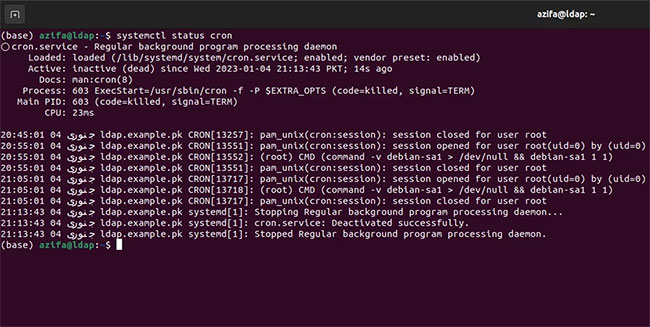
Bạn có thể bắt đầu service như thế này:
sudo service cron startSau khi bắt đầu service cron, hãy kích hoạt nó để nó khởi động mỗi khi hệ thống khởi động lại:
sudo service cron enablePhương pháp 2: Kiểm tra nhật ký cron trên Linux
Một cách khác để kiểm tra xem cron có hoạt động bình thường hay không là kiểm tra các file nhật ký. Nhật ký cron được lưu trữ trong thư mục /var/log/syslog trên Linux.
syslog là một giao thức mà các hệ thống Linux sử dụng để tập trung các bản ghi dữ liệu sự kiện. Sau đó, nhật ký được truy cập để thực hiện kiểm tra, giám sát, khắc phục sự cố, báo cáo và các nhiệm vụ vận hành CNTT cần thiết khác.
Bạn có thể xem nhật ký công việc định kỳ trong file nhật ký hệ thống bằng cách thực thi lệnh sau:
grep CRON /var/log/syslogBạn sẽ thấy một kết quả tương tự chỉ ra rằng cron đang chạy tốt và nhật ký của nó đang được lưu trữ trong file nhật ký:
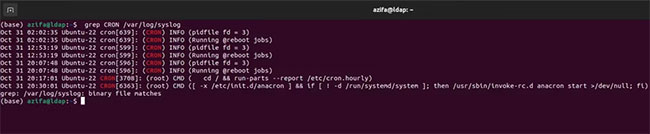
Vì thư mục nhật ký hệ thống chứa các nhật ký hệ thống khác cùng với nhật ký cron, nên có thể hơi phức tạp khi chỉ kiểm tra các nhật ký liên quan đến cron trong file. Bạn có thể giải quyết vấn đề này bằng cách tạo một file nhật ký riêng chỉ lưu trữ các mục cron xuất hiện trong file nhật ký hệ thống.
Để làm điều đó, hãy mở file sau bằng trình chỉnh sửa nano:
nano /etc/rsyslog.d/50-default.confXác định vị trí dòng bắt đầu bằng:
#cron.*Bỏ comment dòng này bằng cách xóa dấu thăng (#). Sau đó, lưu và thoát file bằng cách nhấn Ctrl + X, sau đó nhấn Y và nhấn Enter.
Khởi động lại service rsyslog bằng cách đưa ra lệnh này:
sudo service rsyslog restartBây giờ bạn sẽ nhận được nhật ký trong file cron.log nằm trong thư mục /var/log.
Nếu terminal của bạn không tìm nạp được bất kỳ nhật ký nào, điều đó có nghĩa là cron không chạy. Trong trường hợp đó, hãy xác nhận xem cron có đang hoạt động hay không bằng các phương pháp khác.
Phương pháp 3: Chạy cron Job trên Linux
Bạn cũng có thể kiểm tra xem cron có hoạt động hay không bằng cách tạo một cron job thử nghiệm và thực hiện nó. Nếu job thành công trong việc thực hiện nhiệm vụ, điều này có nghĩa là nó hoạt động tốt.
Trước tiên, bạn cần tạo một Bash script. Bash script cho phép bạn tự động hóa các tác vụ hàng ngày trên Linux.
Hãy tạo một Bash script sẽ xuất ra “my cronjob is working!" thành file TXT. Để tạo file, trước tiên, hãy tìm thư mục làm việc hiện tại của bạn bằng lệnh này:
pwdTạo một file trong thư mục hiện tại bằng lệnh touch:
touch file.txtSau đó, tạo file Bash bằng nano:
nano script.shThêm các nội dung sau vào file:
#! /usr/bin/bash
echo "my cronjob is working!" >> /home/username/file.txt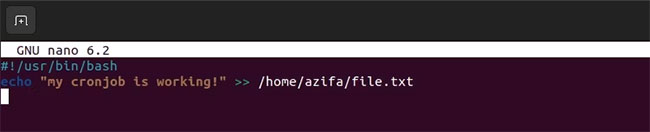
Đảm bảo cung cấp đúng vị trí của file văn bản mà bạn đã tạo. Lưu và thoát file bằng cách nhấn Ctrl + X, sau đó nhấn Y và nhấn Enter.
Cấp quyền thực thi cho Bash script:
chmod +x script.shBây giờ, hãy tạo một công việc định kỳ để thực thi script. Để làm điều đó, hãy mở file crontab bằng:
crontab -eNhập dòng sau vào cuối file.
* * * * * /path/to/script.sh5 dấu sao khớp với thời gian thực hiện, trong đó dấu sao đầu tiên biểu thị số phút, dấu sao thứ hai biểu thị giờ, dấu sao thứ ba biểu thị ngày, dấu sao thứ tư biểu thị tháng và dấu sao cuối cùng biểu thị năm.
Tên của file thực thi và đường dẫn của nó cũng được đề cập trong file.
Sau khi lưu và đóng file, bạn sẽ thấy thông báo “crontab: installing new crontab” trên terminal.
Để kiểm tra xem cron job có hoạt động hay không, hãy chuyển đến thư mục của file.txt và in nội dung của nó trên terminal bằng cách sử dụng cat:
cat file.txt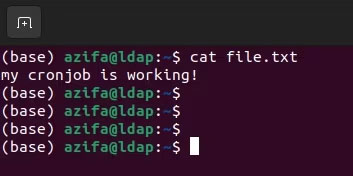
Điều này chỉ ra rằng cron đang hoạt động tốt.
Cách 4: Kiểm tra các tiến trình đang chạy trên Linux
Một cách khác để bạn có thể kiểm tra xem cron daemon có hoạt động hay không là liệt kê các tiến trình đang chạy trên hệ thống của bạn. Bạn có thể đạt được điều này bằng cách sử dụng lệnh ps. cron daemon sẽ hiển thị trong đầu ra dưới dạng crond.
ps -ef | grep crond
Điều này xác nhận rằng tiến trình cron đang chạy trên hệ thống Linux của bạn.
cron là một trong những tiện ích quan trọng nhất trên Linux cho phép hệ thống hoạt động hiệu quả. Đôi khi bạn phải kiểm tra xem cron có hoạt động hay không trong khi khắc phục sự cố hệ thống.
Bạn có thể đạt được điều này bằng cách kiểm tra nhật ký cron hoặc xem các tiến trình đang chạy trên hệ thống của mình. Bạn cũng có thể kiểm tra trạng thái cron bằng tiện ích systemctl. Ngoài ra, việc chạy cron job thử nghiệm cũng có thể cho bạn biết liệu service có chạy hay không.
Hoạt động trơn tru của cron cho phép bạn tự động hóa và lên lịch các công việc hệ thống hàng ngày. Hầu hết các công việc định kỳ đều được tạo tự động bởi các ứng dụng đã cài đặt. Tự động hóa và lập lịch các tác vụ sẽ cải thiện hiệu suất tổng thể của hệ thống và giữ cho nó hoạt động tốt.
 Công nghệ
Công nghệ  AI
AI  Windows
Windows  iPhone
iPhone  Android
Android  Học IT
Học IT  Download
Download  Tiện ích
Tiện ích  Khoa học
Khoa học  Game
Game  Làng CN
Làng CN  Ứng dụng
Ứng dụng 


















 Linux
Linux  Đồng hồ thông minh
Đồng hồ thông minh  macOS
macOS  Chụp ảnh - Quay phim
Chụp ảnh - Quay phim  Thủ thuật SEO
Thủ thuật SEO  Phần cứng
Phần cứng  Kiến thức cơ bản
Kiến thức cơ bản  Lập trình
Lập trình  Dịch vụ công trực tuyến
Dịch vụ công trực tuyến  Dịch vụ nhà mạng
Dịch vụ nhà mạng  Quiz công nghệ
Quiz công nghệ  Microsoft Word 2016
Microsoft Word 2016  Microsoft Word 2013
Microsoft Word 2013  Microsoft Word 2007
Microsoft Word 2007  Microsoft Excel 2019
Microsoft Excel 2019  Microsoft Excel 2016
Microsoft Excel 2016  Microsoft PowerPoint 2019
Microsoft PowerPoint 2019  Google Sheets
Google Sheets  Học Photoshop
Học Photoshop  Lập trình Scratch
Lập trình Scratch  Bootstrap
Bootstrap  Năng suất
Năng suất  Game - Trò chơi
Game - Trò chơi  Hệ thống
Hệ thống  Thiết kế & Đồ họa
Thiết kế & Đồ họa  Internet
Internet  Bảo mật, Antivirus
Bảo mật, Antivirus  Doanh nghiệp
Doanh nghiệp  Ảnh & Video
Ảnh & Video  Giải trí & Âm nhạc
Giải trí & Âm nhạc  Mạng xã hội
Mạng xã hội  Lập trình
Lập trình  Giáo dục - Học tập
Giáo dục - Học tập  Lối sống
Lối sống  Tài chính & Mua sắm
Tài chính & Mua sắm  AI Trí tuệ nhân tạo
AI Trí tuệ nhân tạo  ChatGPT
ChatGPT  Gemini
Gemini  Điện máy
Điện máy  Tivi
Tivi  Tủ lạnh
Tủ lạnh  Điều hòa
Điều hòa  Máy giặt
Máy giặt  Cuộc sống
Cuộc sống  TOP
TOP  Kỹ năng
Kỹ năng  Món ngon mỗi ngày
Món ngon mỗi ngày  Nuôi dạy con
Nuôi dạy con  Mẹo vặt
Mẹo vặt  Phim ảnh, Truyện
Phim ảnh, Truyện  Làm đẹp
Làm đẹp  DIY - Handmade
DIY - Handmade  Du lịch
Du lịch  Quà tặng
Quà tặng  Giải trí
Giải trí  Là gì?
Là gì?  Nhà đẹp
Nhà đẹp  Giáng sinh - Noel
Giáng sinh - Noel  Hướng dẫn
Hướng dẫn  Ô tô, Xe máy
Ô tô, Xe máy  Tấn công mạng
Tấn công mạng  Chuyện công nghệ
Chuyện công nghệ  Công nghệ mới
Công nghệ mới  Trí tuệ Thiên tài
Trí tuệ Thiên tài